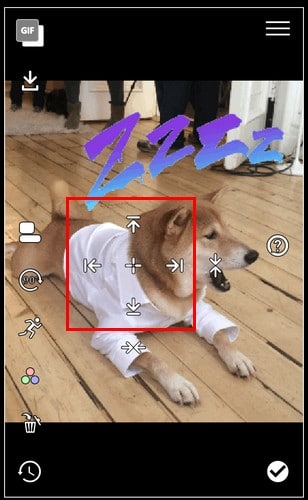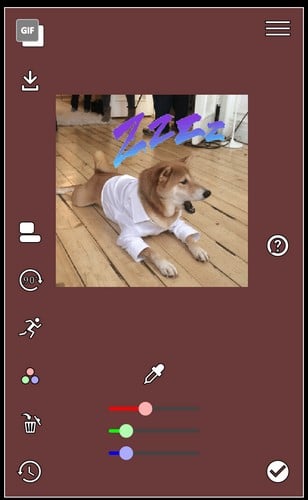En ce qui concerne le fond d’écran sur votre téléphone, il peut s’agir d’un fond d’écran fixe ou en direct. Certains utilisateurs peuvent même mettre une photo personnelle comme fond d’écran. Si vous voulez essayer quelque chose de différent, pourquoi ne pas ajouter un GIF comme fond d’écran sur votre appareil Android ? Vous pourrez enfin regarder votre GIF préféré toute la journée.
Contenu
Comment ajouter un GIF comme fond d’écran animé
Il existe plusieurs façons d’obtenir votre GIF. Vous pouvez le télécharger depuis Google ou une application GIF, et vous pouvez toujours demander à votre ami de vous en envoyer un bon.
L’application qui rend tout cela possible est GIF Live Wallpaper. C’est une application gratuite et facile à utiliser. La première chose qu’il vous montrera, ce sont les termes et conditions, mais c’est à vous de décider si vous les lisez. Vous devrez autoriser l’application à accéder à vos fichiers. Pour ajouter un GIF, appuyez sur le bouton Télécharger en haut à gauche.
Après avoir téléchargé votre GIF, il sera petit et entouré de noir. Si vous ajoutez le GIF comme fond d’écran tel quel, vous ne verrez que du noir sur votre écran d’accueil.
Pour agrandir votre GIF, utilisez le geste de pincement et de zoom pour le dimensionner comme vous le souhaitez. L’apparence du GIF pendant que vous éditez est la façon dont il sera affiché sur votre écran d’accueil/de verrouillage.
Pour le déplacer, vous pouvez le faire manuellement ou appuyer sur les icônes inégales. Un ensemble de flèches apparaîtra. Appuyez à l’endroit où vous souhaitez placer le GIF et il sera automatiquement déplacé.
Vous pouvez faire pivoter le GIF dans n’importe quelle direction en appuyant sur l’option 90 degrés, et si vous ne voulez pas agrandir votre GIF et ajouter de la couleur à l’arrière-plan, vous pouvez le faire aussi.
Pour réduire ou augmenter la vitesse du GIF, appuyez sur l’icône de l’homme qui court. Lorsque vous appuyez dessus, un curseur apparaîtra et il sera placé au milieu par défaut. Pour ralentir le GIF, faites-le glisser vers la gauche et pour le rendre plus rapide, faites-le glisser vers la droite.
Comment prévisualiser votre GIF en mode paysage
Appuyez sur l’icône du hamburger en haut à droite et activez l’option qui dit Activer le paysage. En activant cette option, vous pouvez voir à quoi ressemblera votre GIF dans ce mode si votre lanceur le permet.
S’il le permet, vous verrez une option d’aperçu Paysage. Une fois que vous appuyez dessus, ce à quoi ressemblera votre GIF dans Paysage sera vu dans une petite fenêtre en bas. Vous pouvez toujours apporter des modifications pendant que vous êtes ici si vous estimez que cela est nécessaire.
La touche finale
Lorsque vous avez terminé de modifier votre GIF, appuyez sur la coche en bas à droite pour confirmer. Appuyez sur le bouton « Définir comme fond d’écran », et vous êtes prêt à partir. Les étapes finales sont explicites.
Conclusion
Maintenant, vous pouvez regarder votre GIF préféré toute la journée. Grâce à cette application, vous pouvez la modifier pour qu’elle puisse jouer comme vous l’aimez. Quel GIF allez-vous ajouter comme fond d’écran ?
Cet article est-il utile ? Oui Non